WhatsAppでメッセージが届かない・受信できない理由
このセクションでは、「WhatsAppでメッセージが受信できない」問題を引き起こす可能性のある要因をまとめました。
- WhatsAppのバージョンが古い
- WhatsAppの連絡先やグループをブロックしている
- WhatsAppの通知設定がオフになっている
- インターネット接続が不安定
- WhatsAppのキャッシュやデータが破損している
- お使いの携帯電話が低電力モードまたはおやすみモードになっている
- お使いの携帯電話のストレージ容量が不足している
- …
AndroidとiPhoneでWhatsAppがメッセージを受信できない時の対処法
原因を把握した後、上記の原因に従って問題を解決することができます。AndroidユーザーでもiPhoneユーザーでも、WhatsAppメッセージが受信できない問題を解決する一般的な方法を5つご紹介します。
解決策1.携帯電話を再起動する
この方法はAndroidとiPhoneでWhatsAppのメッセージが届かない問題を解決する最も簡単な手段です。携帯電話を再起動してから、この問題が解決するかどうか確認してください。
解決策2.WhatsAppで通知設定を確認する
iPhoneとAndroidには特定のアプリケーションの通知をオン/オフするオプションがあるため、通知設定も確認する必要があります。WhatsAppの通知が無効になっていると、WhatsAppでメッセージを受信できません。AndroidとiPhoneでWhatsAppの通知設定を有効にするには?下記の手順に沿って操作してください。
- Androidの場合:「設定」>「通知」(または「通知とステータスバー」)を選択し、下にスクロールして「WhatsApp」を見つけ、「通知を許可」オプションを有効にします。
- iPhoneの場合:「設定」>「通知」>「WhatsApp」の順に選択し、「通知を許可」をオンにします。
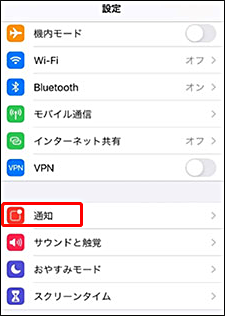
解決策3.WhatsAppでブロックされた連絡先を確認する
WhatsAppでブロックされた連絡先やグループからのWhatsAppメッセージを受信することは不可能です。ブロックした相手を確認するには、下記の手順に沿って操作してください。
1.WhatsAppアプリを実行し、「設定」に移動します。
2.「連絡先」をタップし、「プライバシー」を選択し、「ブロックされた連絡先」オプションをクリックします。ブロックされた連絡先のリストが表示されます。
ブロックを解除するには、連絡先の名前の横にある「ブロック解除」オプションをタップします。
解決策4.WhatsAppのキャッシュをクリアする
または、WhatsAppのキャッシュドキュメントを直接削除して、問題を解決できるかもしれません。
- Androidユーザーの場合:「設定」を開き、「アプリ」>「WhatsApp」>「ストレージ」>「データを消去」を選択します。
- iPhoneユーザーの場合:WhatsAppを開き、「ストレージとデータ」を開きます。次に、削除するデータの種類を選択し、「ゴミ箱」アイコンをタップして削除します。
解決策5.WhatsAppアプリを更新/アンインストール/再インストールする
アプリを開くまでWhatsAppのメッセージが受信できないのはなぜですか?この問題は、WhatsAppが古くなっていることが原因である可能性があります。特に、「WhatsAppでメッセージが届かない」という問題に加えて、他の問題も発生している場合はなおさらです。この場合、WhatsAppをアップデートしてください。アップデートしても改善されない場合、WhatsAppをアンインストール、再インストールすることでキャッシュを削除し、設定や環境設定をリセットすることができます。
iPhoneでWhatsAppメッセージが届かない時の対処法2つ
iPhoneユーザーの方は、以下の2つの裏技も試してみてください。
対処法1.低電力モードとおやすみモードをオフにする
低電力モードでは、バッテリー節約のため、一部のアプリの機能やバックグラウンドプロセスを無効にします。これにより、WhatsAppを開くまでメッセージを受信できない場合があります。また、iPhoneのおやすみモードを有効にすると、WhatsAppでメッセージを受信できなくなります。
- 低電力モードを無効にする:「設定」>「コントロール」に移動し、「低電力モード」をオフに切り替えます。
- おやすみモードを無効にする:「設定」>「おやすみモード」に進み、この機能をオフにします。
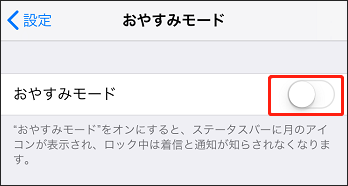
対処法2.アプリのバックグラウンド更新を有効にする
さらに、アプリのバックグラウンド更新をオンにすると、アプリが定期的に更新され、メッセージもスムーズに受信できます。
「設定」を開き、「一般」に進み、「アプリのバックグラウンド更新」オプションを有効にするだけです。
AndroidでWhatsAppメッセージが届かない時の対処法2つ
以下はAndroidユーザー向けの2つの解決策です。
対処法1.ストレージの空き容量を増やす
携帯電話のストレージ容量が制限されていると、WhatsAppでメッセージが受信できない場合があります。ストレージ容量を増やす方法は機種によって異なります。通常、携帯電話の「設定」から「ストレージ」オプションを選択し、指示に従ってスペースをクリーンアップします。
対処法2.モバイルデータの制限を無効にする
一部のAndroidスマートフォンではモバイルデータの使用量が制限されます。設定されたモバイルデータ制限を超えると、WhatsAppはメッセージを受信または送信できなくなります。
「設定」>「ネットワークとインターネット」(または「モバイルネットワーク」)>「データ管理」(または「データ使用量」)の順にクリックします。次に、「データ節約モード」をタップし、無効にします。
MiniTool Video Converterクリックしてダウンロード100%クリーン&セーフ
結語
WhatsAppでメッセージが届かない・受信しない問題を修正するには?上記の解決策を試してみてください。この記事がお役に立てれば幸いです。



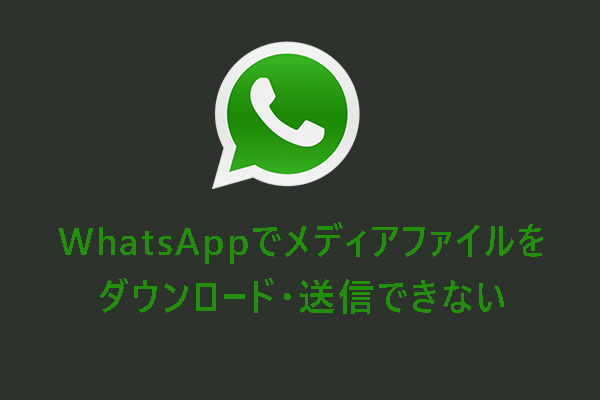
ユーザーコメント :